전 세계 뉴스레터를 한 번에 확인하는 ‘Mailboard’
저는 사이드 프로젝트로 4년 넘게 ‘팁스터’라는 뉴스레터를 운영하고 있고, 담당하는 서비스에서도 자주는 아니지만 이메일을 활용하고 있습니다. 4년 전만 하더라도 참고하기 위해 구독하던 뉴스레터가 10개 안팎이었는데요.
이제는 100개 이상의 뉴스레터를 구독하다 보니 놓치는 내용도 많고, ‘나중에 봐야지’라는 생각으로 점점 쌓이게 됐습니다. 그럼에도 뉴스레터 내용이나, 구성에 대해 레퍼런스 확인은 계속 필요한데요. 오늘은 이러한 상황에서 뉴스레터를 효율적으로 관리할 수 있는 ‘mailboard’를 소개하고자 합니다.
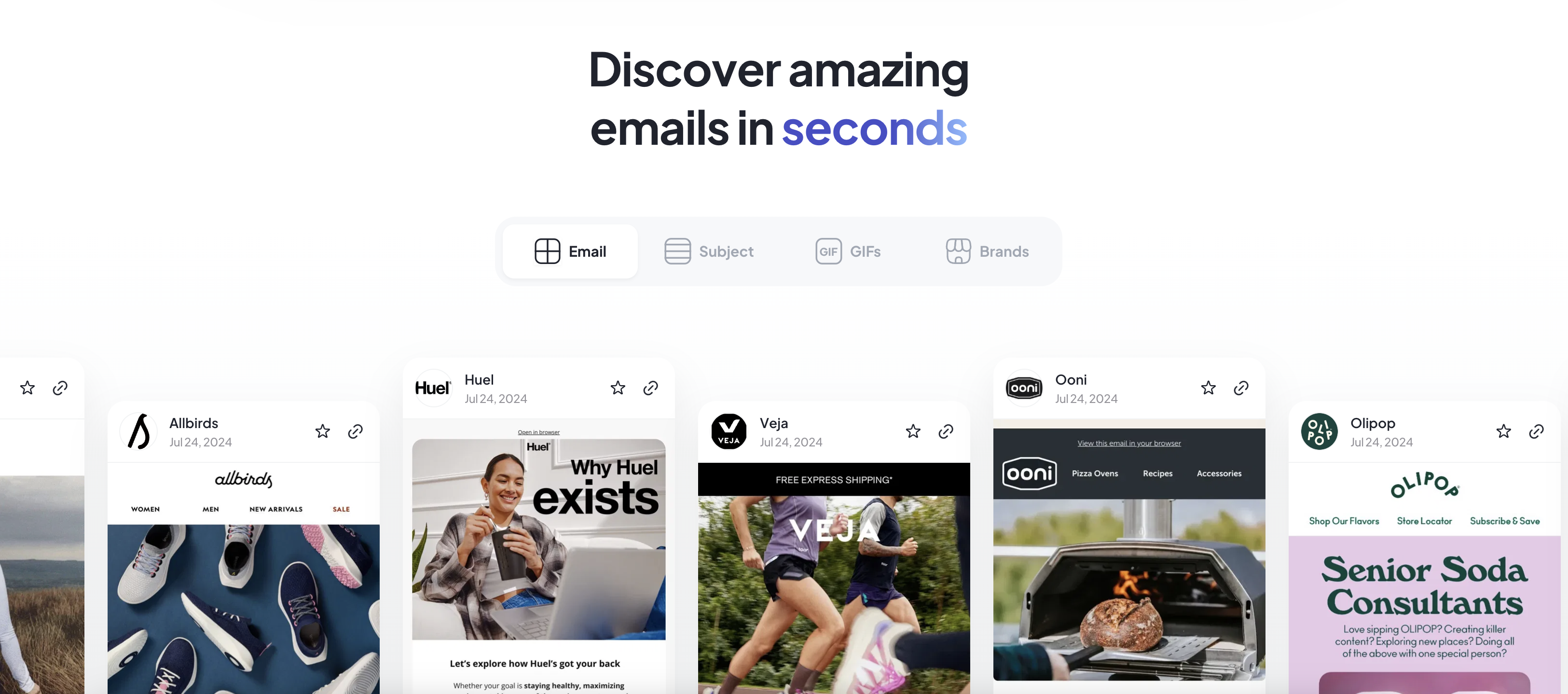
‘Mailboard’에는 전 세계 다양한 서비스, 브랜드에서 발행하는 실제 뉴스레터, 이메일 사례 약 159,004개가 등록되어 있습니다. 이메일은 매일 업데이트되며, 4가지 방법으로 자세히 확인할 수 있습니다. (1) 이메일 전체 사례 (2) 제목과 본문 (3) GIF (4) 브랜드입니다. 이메일을 따로 구독하지 않고도 브랜드별 내용을 확인할 수 있으며, 이메일의 경우 포함된 미디어만 모아볼 수 있습니다. 또한 단순히 이메일을 수집하는 데 그치지 않고 다양한 편의 기능을 제공합니다.
4가지 방법으로 뉴스레터 확인하기
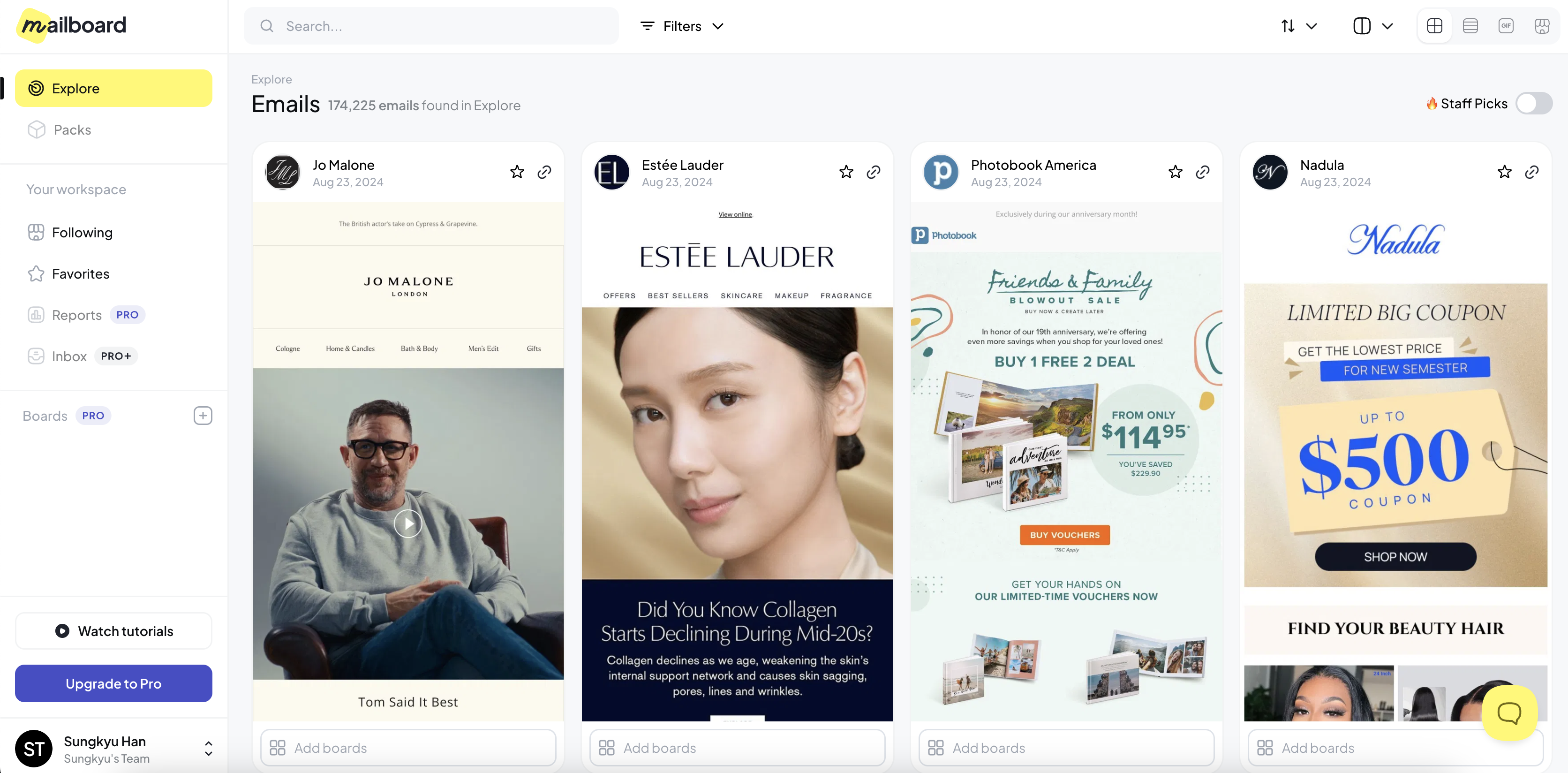
mailboard에 회원가입을 하면, 가장 먼저 탐색 메뉴를 확인할 수 있습니다. 기본 설정은 스태프 픽(Staff Picks)으로 되어 있는데, 우측 상단의 토글을 통해 ‘전체 사례’로 변경이 가능합니다.
스태프 픽을 먼저 보여주는 이유는 수많은 이메일 중에서도 먼저 살펴보면 좋은 내용을 정리해, 탐색을 쉽게 만들어 주기 위한 방법이 아닐까 싶습니다. 리스트는 메일의 모습과 발송한 곳, 발송일 등으로 구성되어 있으며, 즐겨찾기와 링크 복사 등의 버튼을 별도로 제공합니다. 메일은 핀터레스트의 ‘보드’와 같이 우리가 원하는 구분에 따라 저장할 수 있는데, 이 기능은 프로 계정으로 업그레이드 후 사용할 수 있습니다.
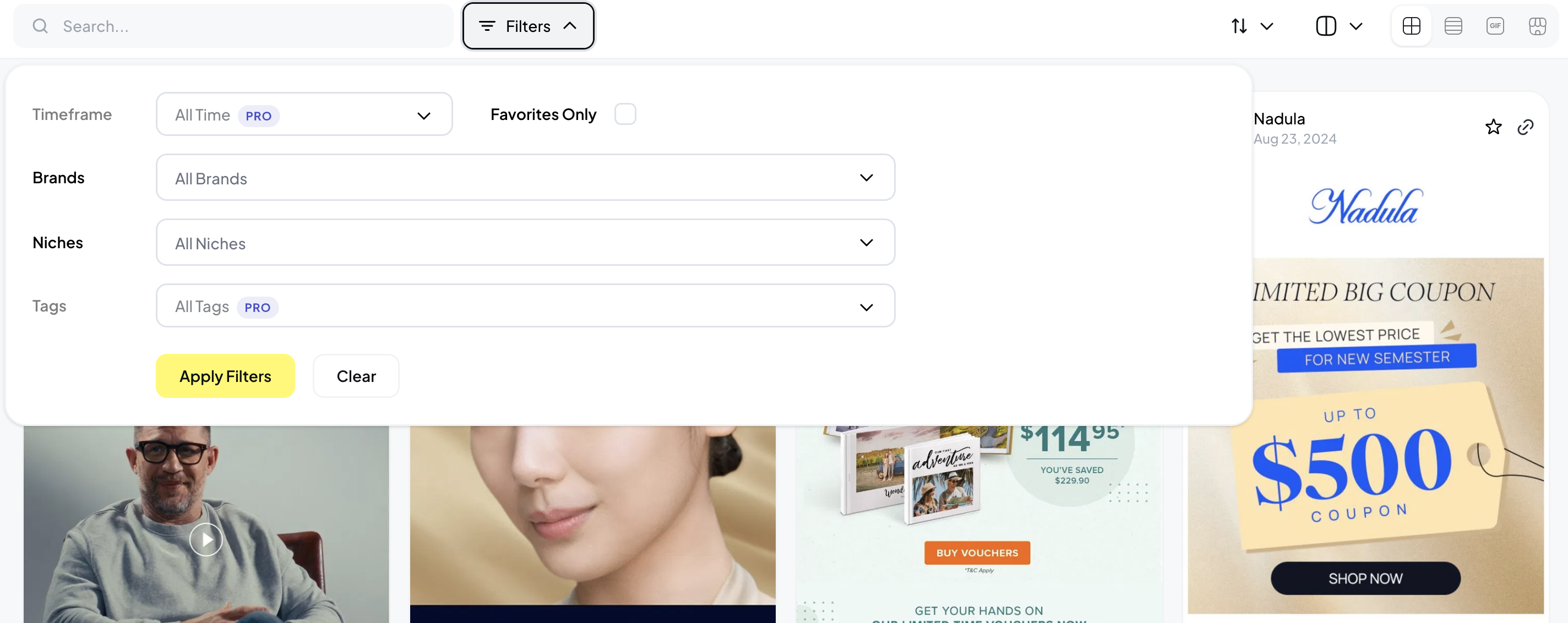
워낙 많은 메일이 등록되어 있기에, 검색 기능과 필터를 함께 활용할 수 있습니다. 필터의 경우 브랜드와 메일 카테고리에 따른 적용이 가능합니다.카테고리를 확인해 보니 앱, 자동차, 뷰티, 액세서리, 게임, 기술, 영화, 반려동물 등 다양하게 구성되어 있어, 관심 있는 분야나 담당하는 서비스에 맞게 지정해 뉴스레터 사례를 확인하기 좋습니다.
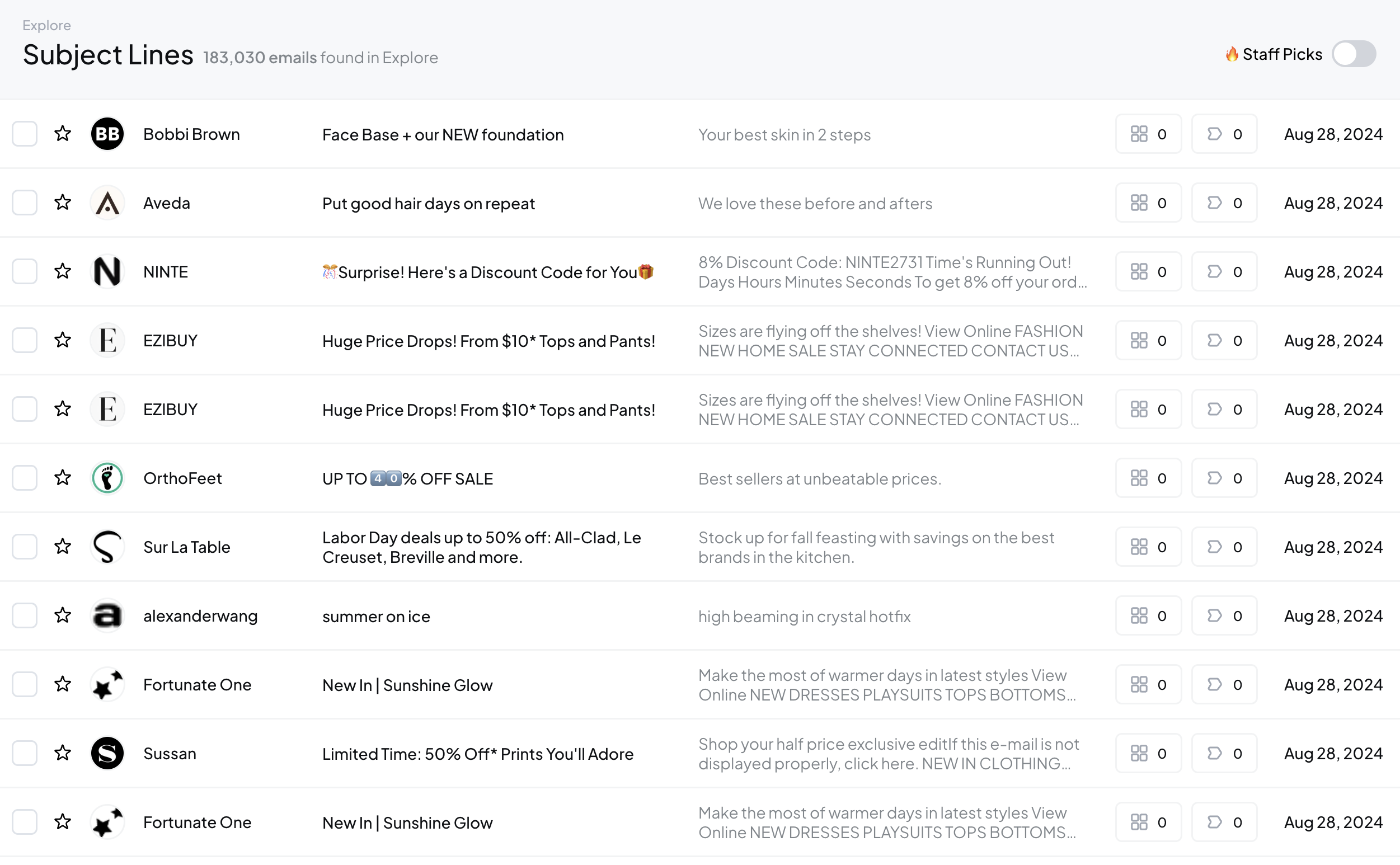
뉴스레터 사례를 확인하는 두 번째 방법은 ‘제목’입니다. ‘Subject Lines’ 리스트를 별도로 제공하는데, 여기서는 발송한 브랜드, 제목과 발송일 등을 살펴볼 수 있습니다. 저도 뉴스레터를 운영하며 본문보다 더 고민하는 부분이 제목인데, 메일 오픈에 중요한 역할을 하기 때문입니다. 기존에도 뉴스레터 사례를 볼 수 있는 서비스가 없진 않았지만, 대부분 본문에 초점이 맞춰져 있었습니다.
그런데 ‘mailboard’는 제목을 한눈에 살펴볼 수 있어 유용합니다. 또 제목과 본문을 버튼 클릭 한 번으로 복사할 수 있어, 참고할 만한 내용을 정리하는 데도 도움을 받을 수 있습니다. 앞서 살펴본 카테고리 필터를 적용하면, 특정 분야의 뉴스레터 제목과 본문을 볼 수 있습니다.
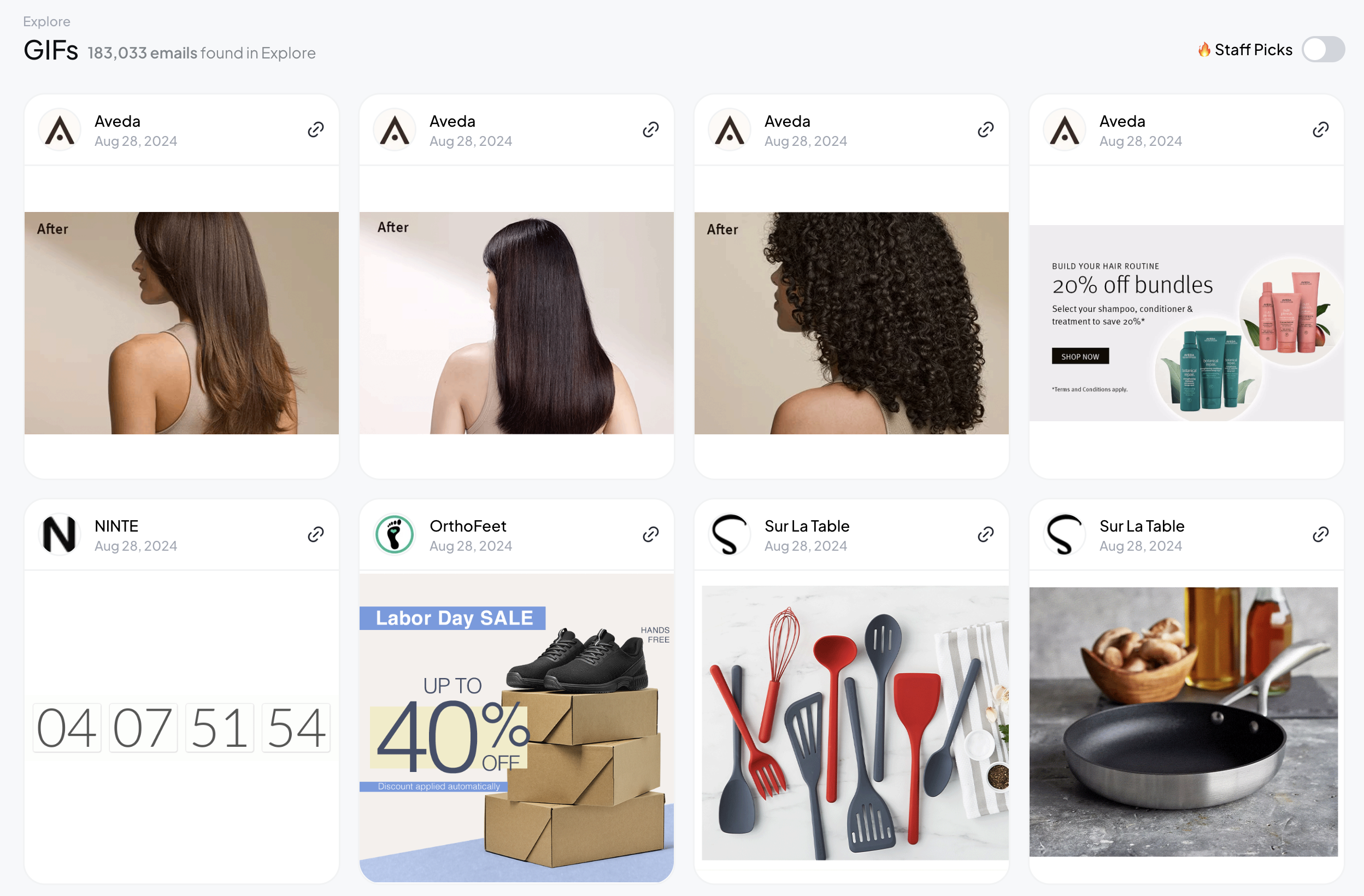
다음으로 세 번째 방법은 ‘GIF’입니다. 정적인 이미지보다 동일한 영역에서 더 많은 정보를 제공할 수 있는 GIF는 뉴스레터 본문에 자주 활용되는 방식인데요. 특정 뉴스레터에 포함된 GIF만 별도 리스트를 통해 확인할 수 있습니다.
아직 뉴스레터에 GIF를 사용하지 않았다면, 많은 뉴스레터가 GIF를 어떻게 활용하는지 참고할 수 있는 방법입니다.
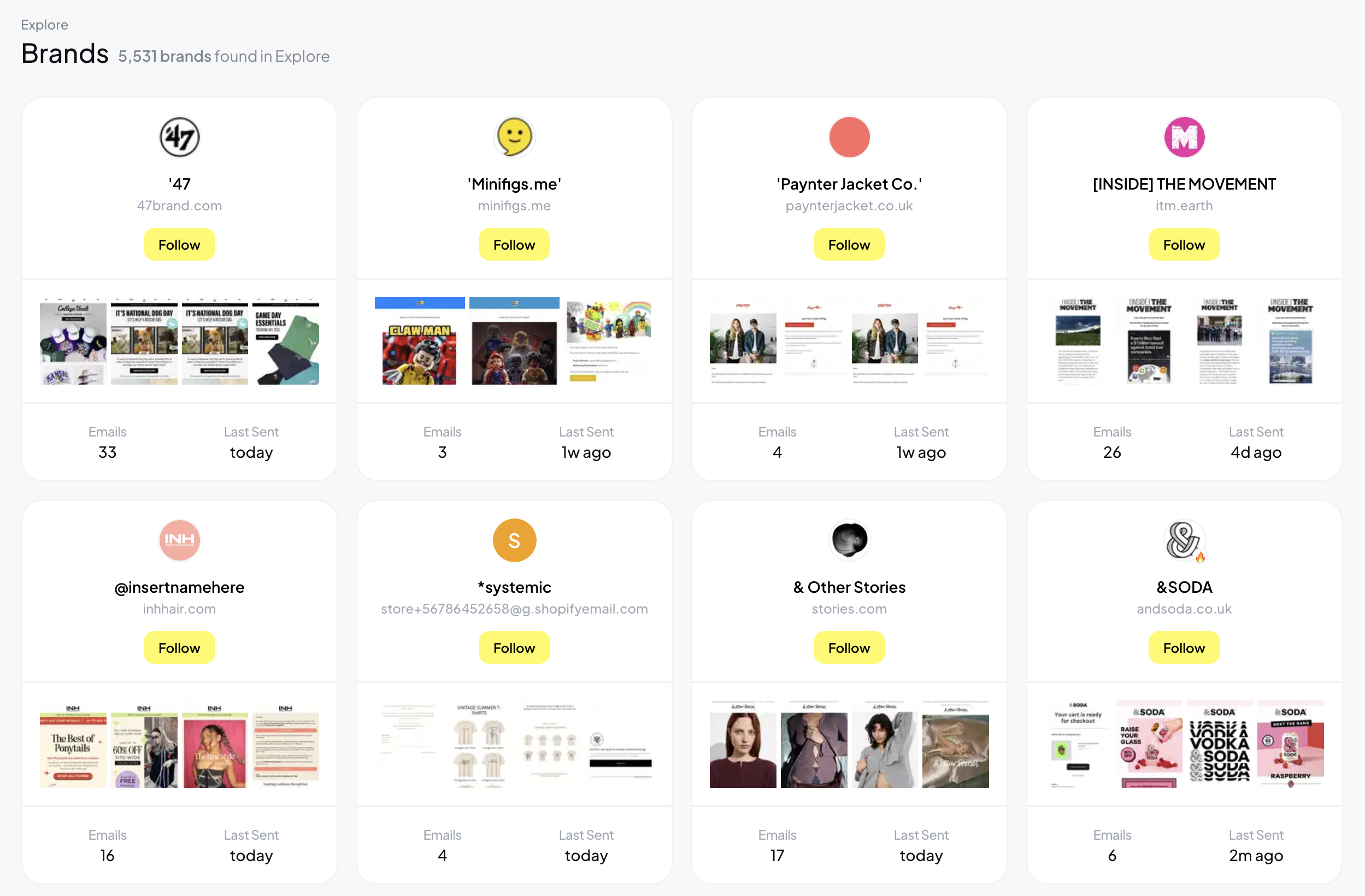
마지막 방법은 ‘브랜드’입니다. 뉴스레터 구독과 비슷한 개념인 ‘Follow’ 기능이 적용된 이곳에서는 브랜드별 뉴스레터를 모아볼 수 있는데요. 이에 더해 뉴스레터를 발행하는 브랜드를 팔로우해 새로운 내용이 발행되었을 때 빠르게 살펴볼 수 있습니다.
그때그때 마음에 드는 뉴스레터를 확인하는 것이 아니라, 꾸준히 모니터링하고 싶은 뉴스레터나 브랜드가 있는 경우에 활용도가 높다고 생각합니다. 팔로잉한 브랜드는 ‘좋아요’를 누른 뉴스레터와 함께 별도 메뉴를 통해 모아볼 수 있습니다.
특정 뉴스레터 상세히 뜯어보기
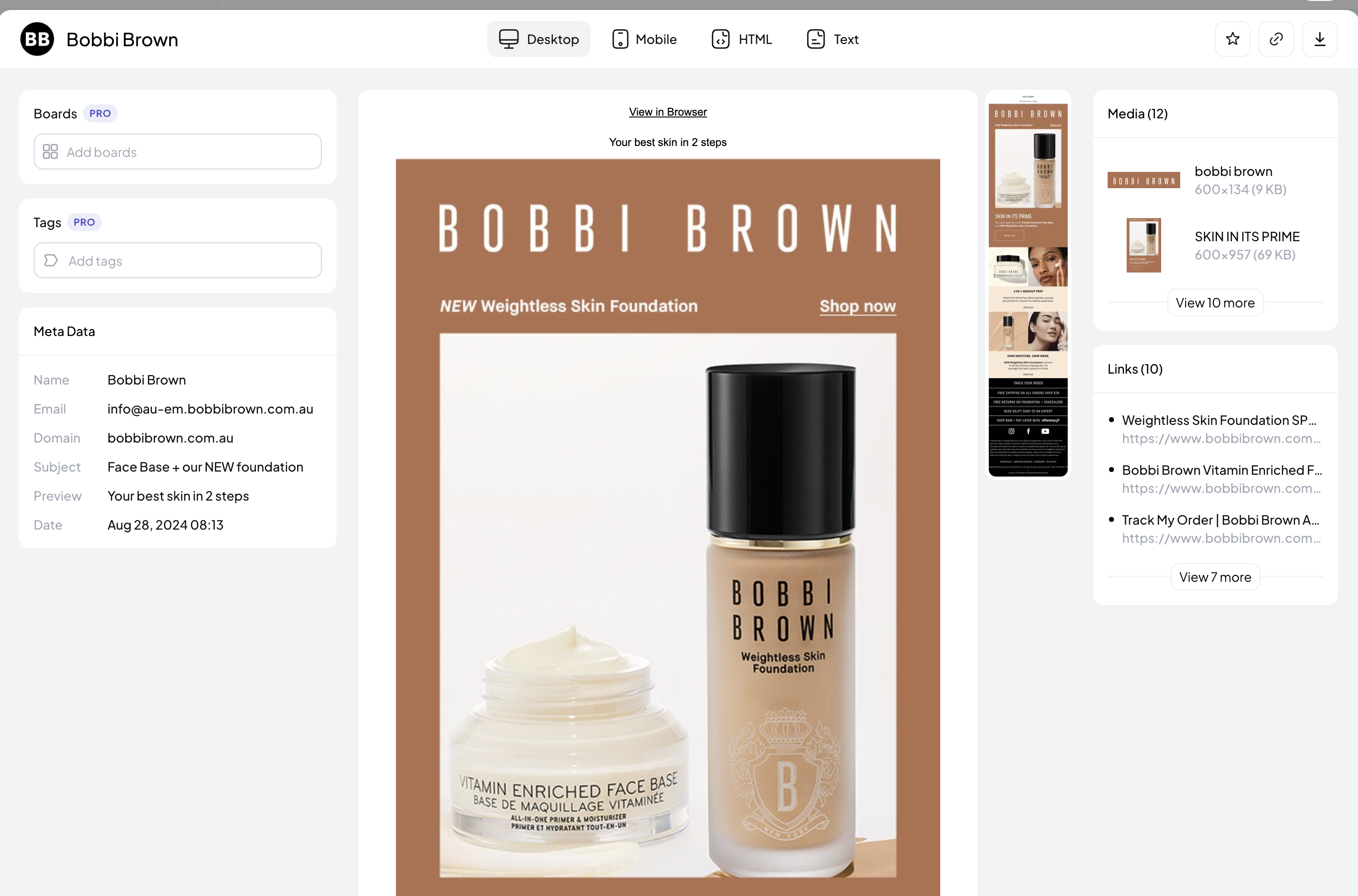
앞서 소개한 네 가지 방법과 조건에 따라 뉴스레터 리스트를 살펴볼 수 있었다면, 실제 뉴스레터 구성에 관한 내용은 상세 화면에서 자세히 확인할 수 있습니다.
위 이미지 속 뉴스레터는 ‘바비 브라운’이 최근 발행한 내용 중 하나로, 뉴스레터에 대한 기본정보(메타 데이터)와 함께 뉴스레터 실제 구성 내용 전체, 포함된 미디어와 링크 등을 포함하고 있습니다. 포함된 미디어는 개별로 내려받을 수 있으며, 링크를 클릭해 바로 이동할 수도 있습니다. 또한 뉴스레터 전체를 ‘이미지’로 받을 수 있는 기능도 제공하는데요. 이건 참고할 만한 뉴스레터를 즐겨찾기 하는 방법 외에, 내부 문서에 정리하고자 할 때 유용합니다.
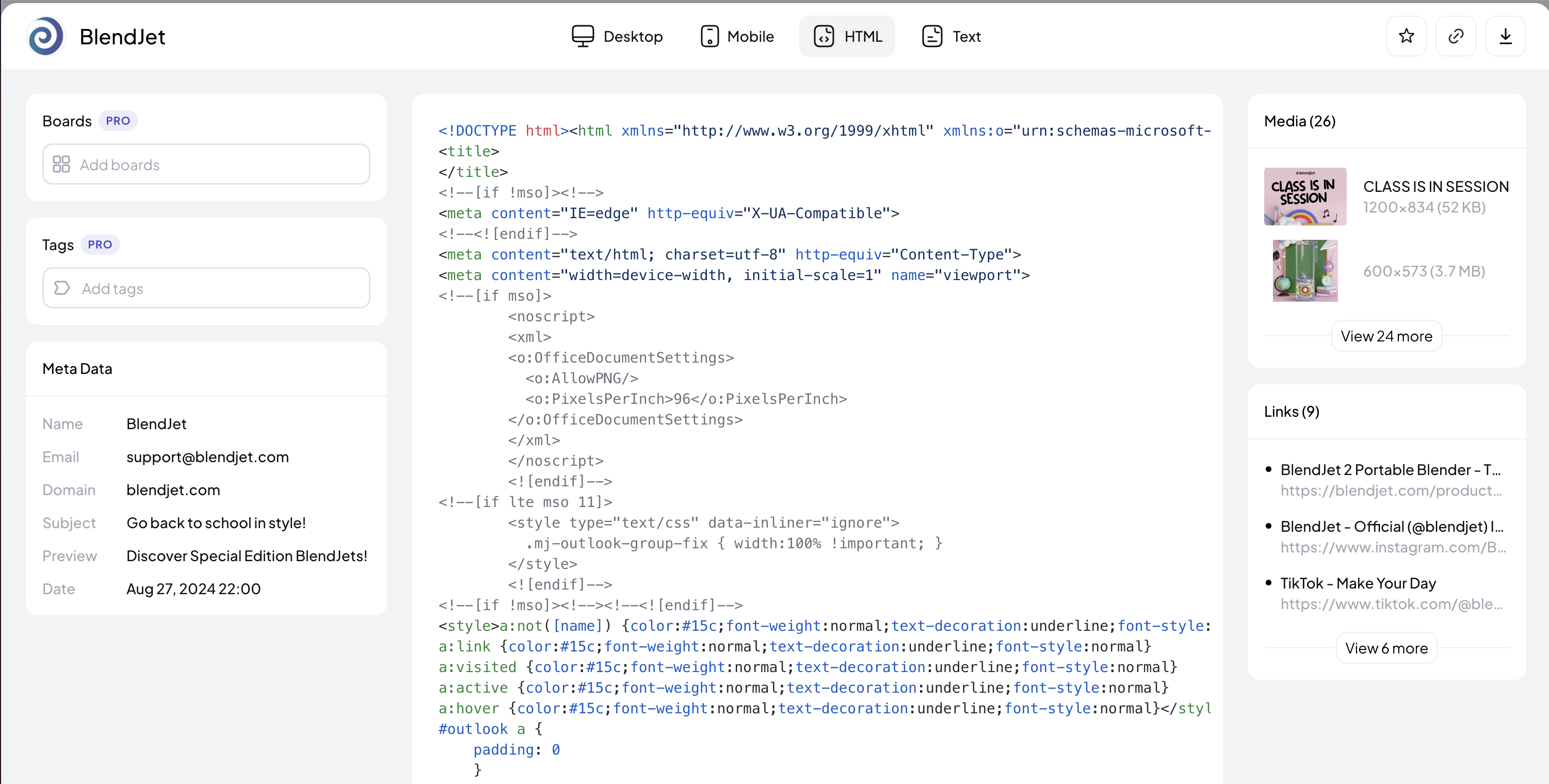
추가로 뉴스레터의 상세 내용 중, 데스크톱과 모바일 버전으로 보기 외 HTML도 확인할 수 있습니다. 복사하기 기능을 지원하진 않지만, 구성을 파악하는 기본적인 정보로 활용이 어렵지 않습니다. 또한 뉴스레터에 포함된 ‘텍스트’만 모아서 볼 수 있는 기능도 함께 제공합니다.
한 번은 꼭 써봐야 하는 이유
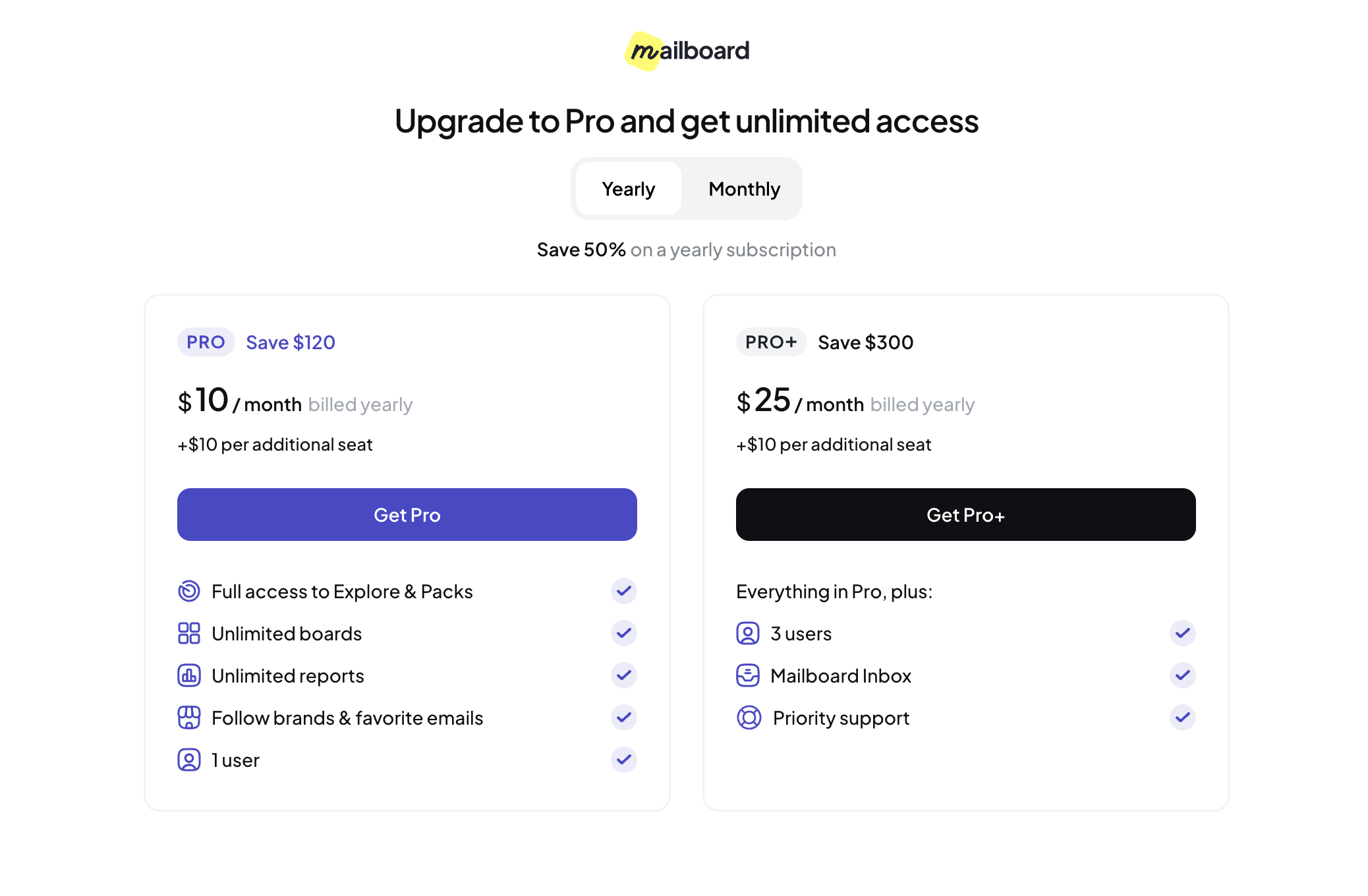
‘mailboard’는 무료로 사용할 수 있지만, 일부 기능에는 제한이 있습니다. 대표적으로 핀터레스트의 ‘보드’와 같이 사례를 즐겨찾기 할 때, 원하는 구분에 따라 정리할 수 있는 기능, 원하는 뉴스레터에 대한 분석 내용을 확인할 수 있는 ‘리포트’ 기능 등이 있습니다.
무료 계정의 경우, 등록된 전체 뉴스레터 사례를 확인하지 못한다는 아쉬움도 있습니다. 그럼에도 뉴스레터를 단순히 내용 그 자체로 접근하는 방식이 아니라, 다양한 관점에서 살펴볼 수 있는 환경을 제공한다는 점은 큰 장점입니다. 평소 뉴스레터를 자주 보거나, 업무에서 뉴스레터 디자인 및 구성 방법을 꾸준히 확인해야 한다면, 유용하게 써 볼 만한 서비스입니다.
<참고>
©️요즘IT의 모든 콘텐츠는 저작권법의 보호를 받는 바, 무단 전재와 복사, 배포 등을 금합니다.
